电脑wifi出现感叹号该如何解决?
2
2025-04-11
随着互联网的普及,无线网络(wifi)已经成为我们生活中不可或缺的一部分。但是,有时候我们可能会不小心禁用了电脑上的wifi功能,或者系统更新后无线网卡驱动出现问题,这都会导致无法连接到wifi网络。本文将一步步指导你如何在电脑上重新启用禁用的wifi。
在尝试重新启用wifi之前,首先需要确认问题的根源。如果是在使用过程中不小心禁用了wifi,那么直接在操作系统的网络设置中启用即可。若是因为驱动问题,可能需要重新安装或更新驱动程序。

很多笔记本电脑都有硬件级别的wifi开关,可能是物理开关,也可能是通过键盘快捷键控制的。请检查电脑的边缘或背面是否有物理开关,并确保其处于开启状态。如果是通过键盘快捷键控制,请查看电脑品牌或型号的官方指南,了解相应的快捷键。
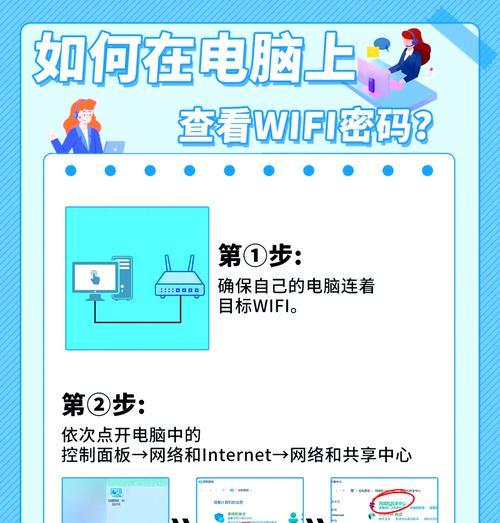
Windows系统
1.点击电脑右下角的通知区域,找到网络图标。如果看到“飞行模式”或者“禁用Wi-Fi”的提示,直接点击以启用wifi。
2.如果无法在通知区域找到网络图标,可以点击“开始”菜单,然后选择“设置”(齿轮图标)。
3.在设置窗口中,选择“网络和互联网”,然后在左侧菜单选择“Wi-Fi”。
4.在Wi-Fi设置页面,将“Wi-Fi”开关设置为开启状态。
macOS系统
1.点击屏幕右上角的苹果菜单,选择“系统偏好设置”。
2.在系统偏好设置中,选择“网络”。
3.在网络窗口中,找到Wi-Fi选项,确保其左侧的开关是打开的。
4.如果Wi-Fi开关是灰色的,表示有其他设置阻止了Wi-Fi功能,检查其他选项或设置。
Linux系统
1.大多数Linux发行版会在右上角系统托盘区域显示网络图标。
2.同样地,点击图标,选择“启用Wi-Fi”或“连接到网络”。
3.如果没有显示网络图标,可以在菜单栏搜索“网络设置”并进入,然后启用Wi-Fi。
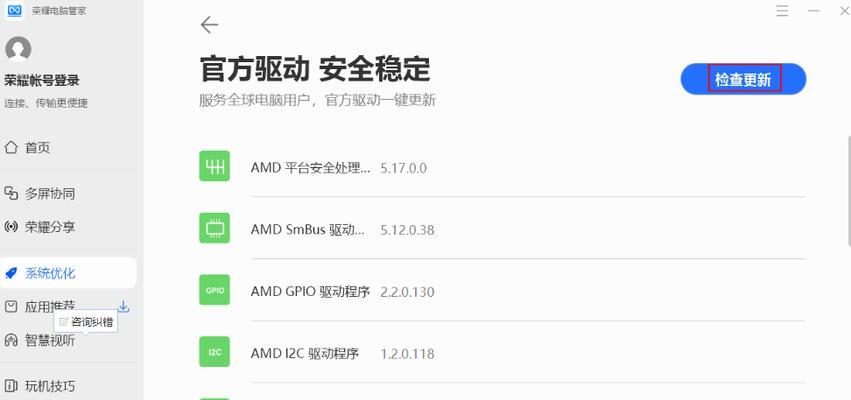
如果上述方法无法解决问题,可能是驱动程序出了问题。这里以Windows系统为例:
1.在任务栏搜索框中输入“设备管理器”,然后打开它。
2.在设备管理器中找到“网络适配器”并展开。
3.右键点击你的无线网卡设备,选择“更新驱动程序”。
4.系统会自动搜索并安装可用的驱动更新。如果没有可用的更新,可以尝试手动下载并安装驱动。
对于Linux用户,驱动问题的解决可能会涉及命令行操作,建议根据你的Linux发行版查找相关的驱动安装或更新教程。
如果上述步骤都无法解决问题,可能是路由器设置了某些限制。某些路由器的访客网络或防火墙设置可能会阻止你的电脑连接wifi。你可以尝试重置路由器或检查其设置来解决此问题。
如果上述步骤都无法解决问题,那么问题可能不在你的电脑上,而是在wifi网络或服务提供商那边。此时,你可以考虑以下情况:
1.联系网络服务提供商,确认是否有网络维护或故障。
2.尝试使用其他设备连接同一个wifi,看是否有同样的问题。
3.如果可能,尝试将电脑连接到另一个wifi网络,看是否能正常工作。
综上所述,电脑禁用wifi后重新启用的过程并不复杂,但需要仔细检查和排查可能的问题。以上方法涵盖了从操作系统级别的网络设置,到硬件开关检查,再到驱动程序更新和路由器设置排查等多个方面。希望本文能帮助你快速解决问题,顺利连接到无线网络。
版权声明:本文内容由互联网用户自发贡献,该文观点仅代表作者本人。本站仅提供信息存储空间服务,不拥有所有权,不承担相关法律责任。如发现本站有涉嫌抄袭侵权/违法违规的内容, 请发送邮件至 3561739510@qq.com 举报,一经查实,本站将立刻删除。